使用PPT怎么更改图形中的填充颜色呢?想必有的网友还不太了解的,为此,今日小编带来的这篇文章就为大伙分享了PPT更改图形中的填充颜色的方法教程,一起来看看吧。 1、首先,打开
使用PPT怎么更改图形中的填充颜色呢?想必有的网友还不太了解的,为此,今日小编带来的这篇文章就为大伙分享了PPT更改图形中的填充颜色的方法教程,一起来看看吧。
1、首先,打开PPT文件
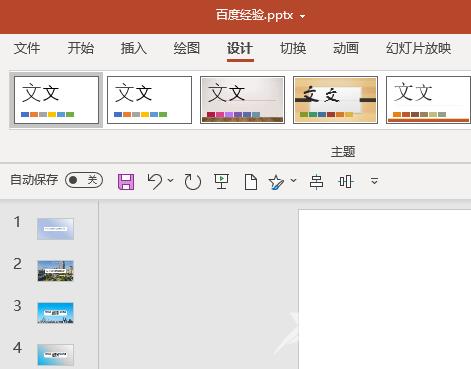
2、然后,选中图形,点击“形状格式”选项卡
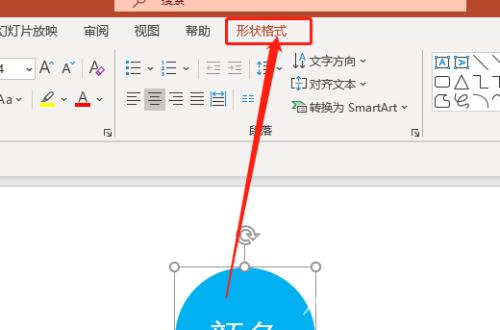
3、然后,在形状样式中,点击“形状填充”
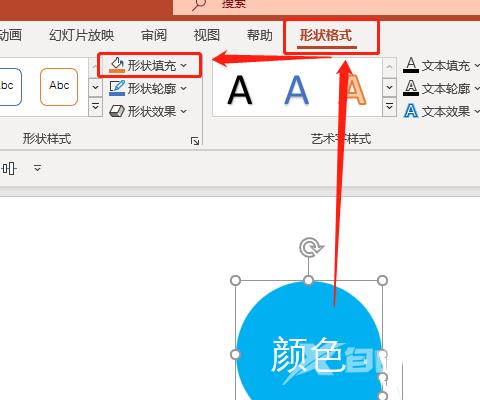
4、在下拉框中,选择指定的颜色即可
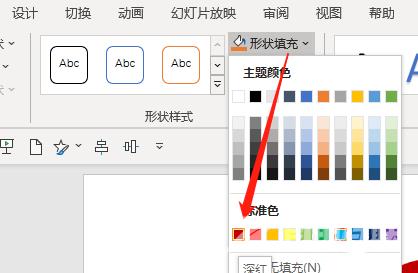
5、最后,图形中的颜色将被更改
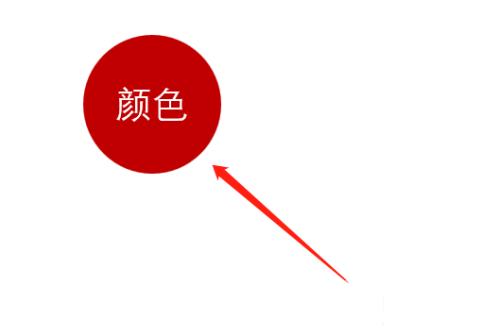
以上这里为各位分享了PPT更改图形中的填充颜色的方法。有需要的朋友赶快来看看本篇文章吧!
【文章出处:滨海网站建设公司 http://www.1234xp.com/binhai.html 复制请保留原URL】